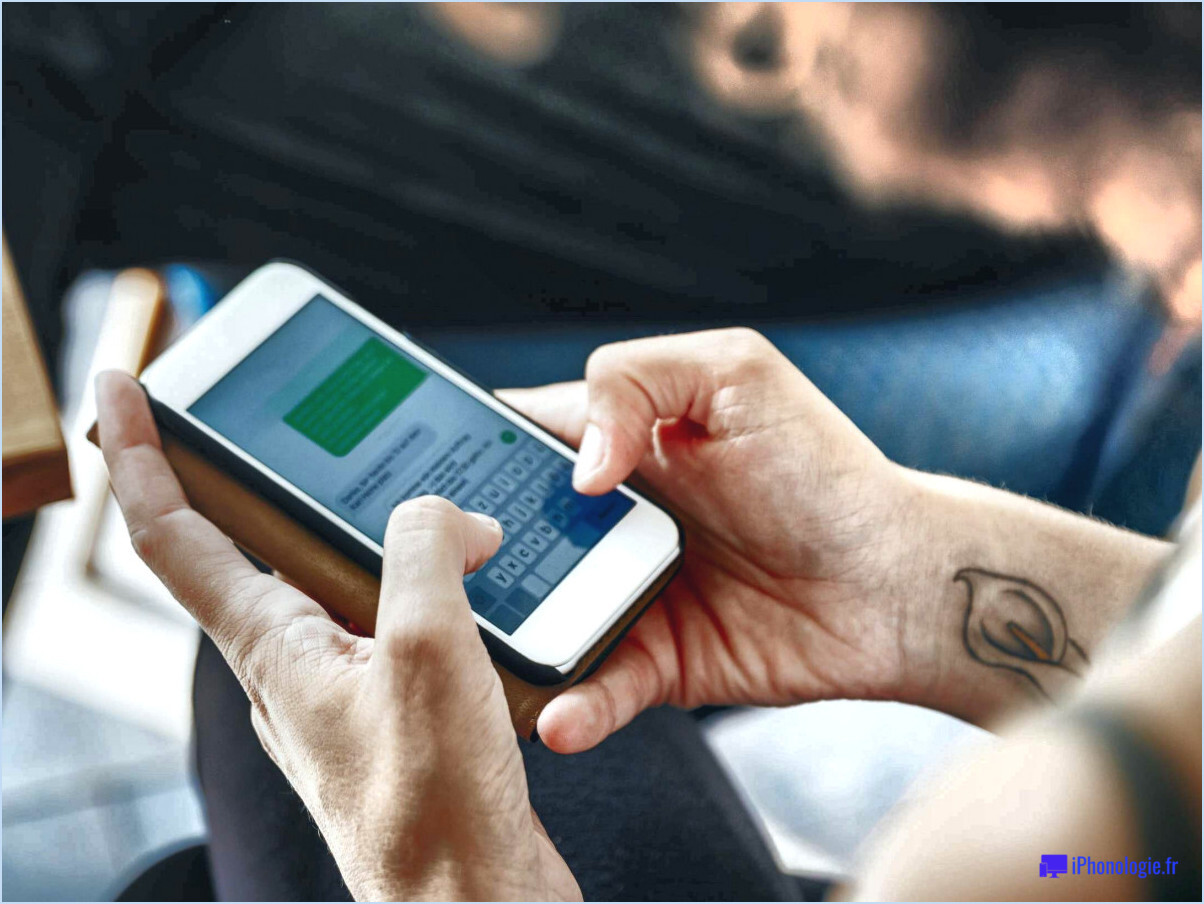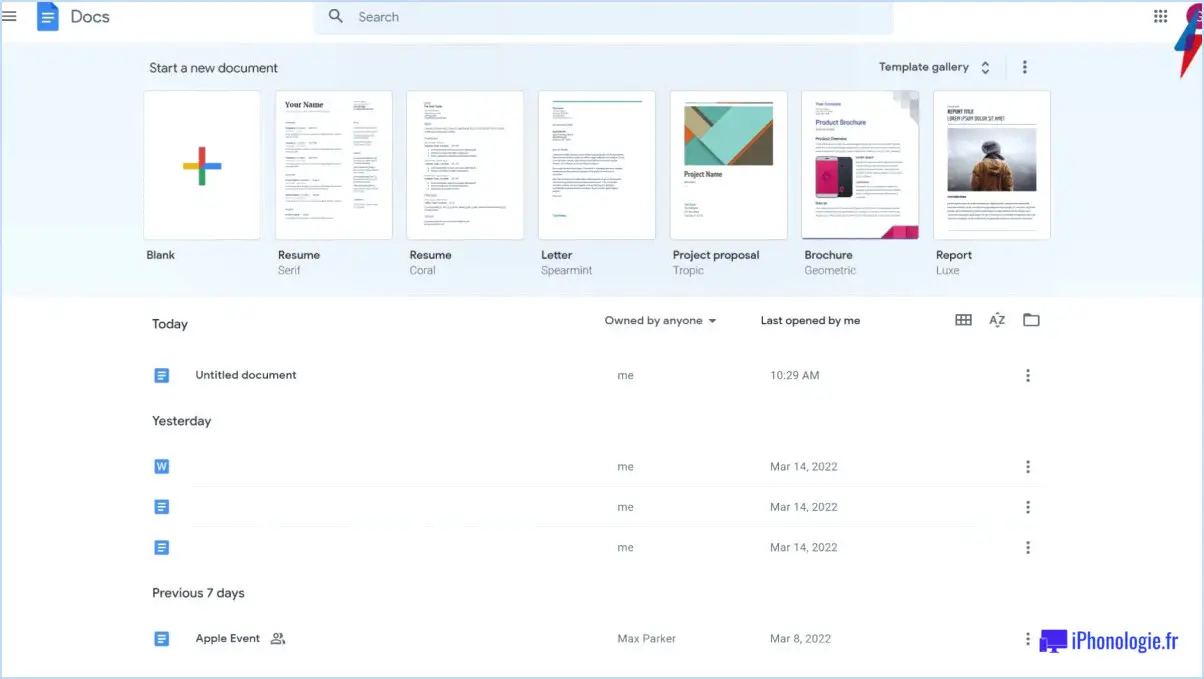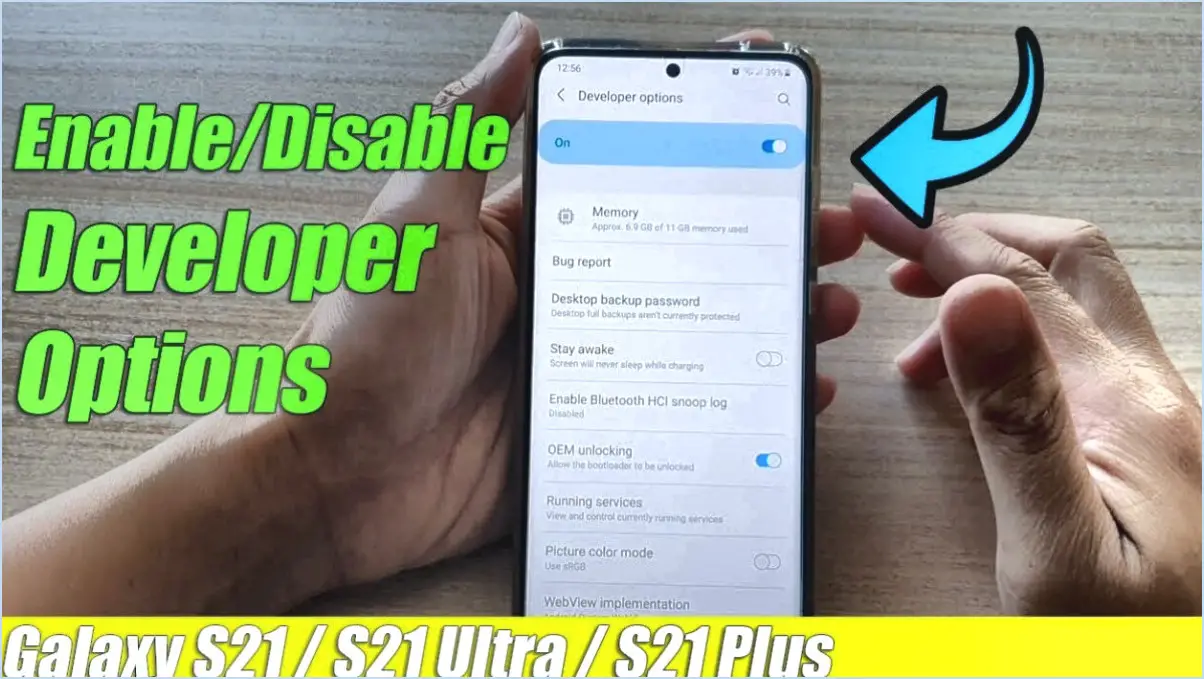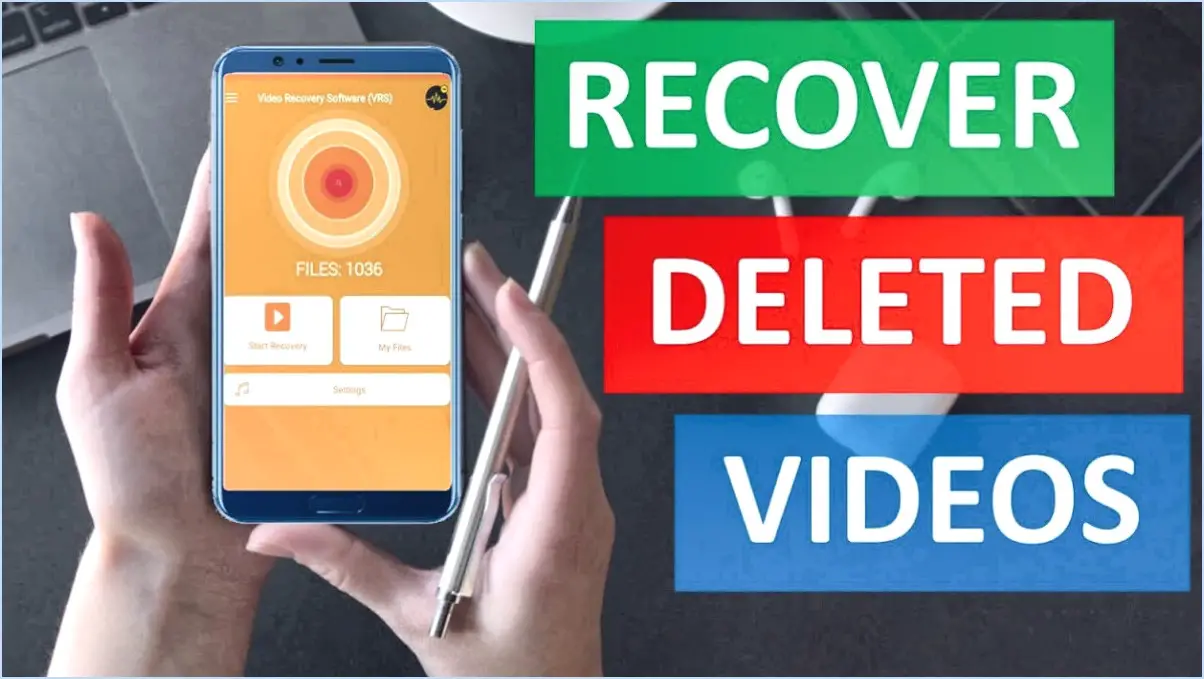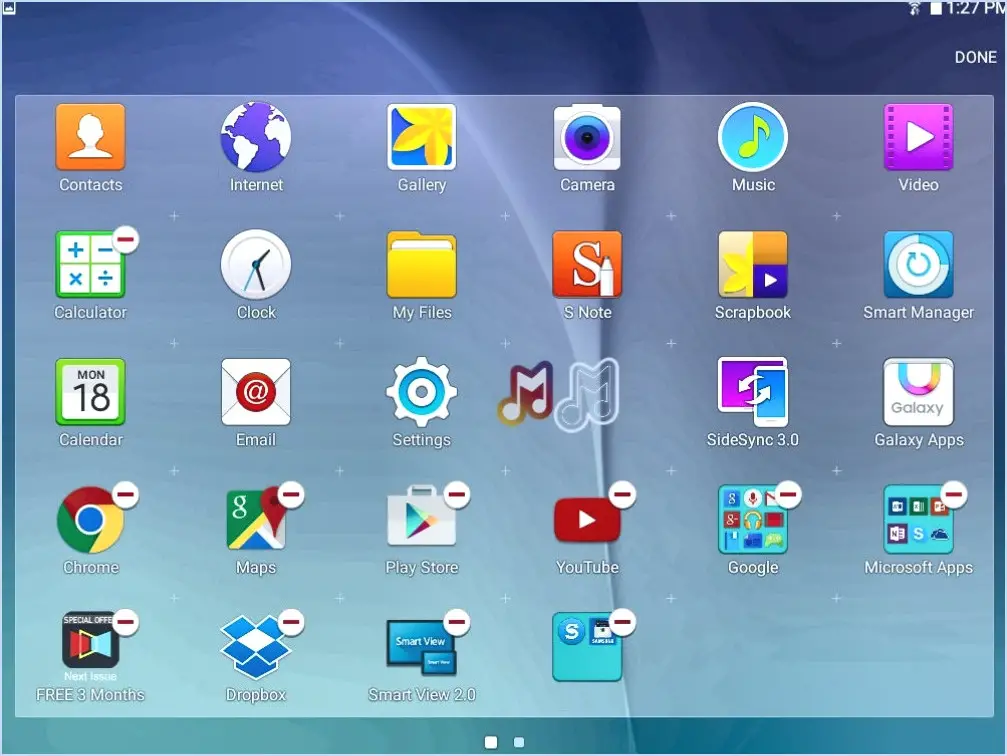Comment recharger l'application sur l'iphone?
Pour recharger une application sur votre iPhone, suivez les étapes suivantes pour une expérience transparente :
- Fermez l'application : Double-cliquez sur le bouton Accueil (ou glissez vers le haut à partir du bas de l'écran sur les iPhones sans bouton Accueil) pour accéder au sélecteur d'applis. Localisez l'application que vous souhaitez recharger en la faisant glisser vers la gauche ou vers la droite. Une fois que vous l'avez trouvée, faites glisser la carte d'aperçu de l'application vers le haut ou hors de l'écran pour la fermer complètement. Cela permet à l'application de repartir à zéro.
- Accédez à l'App Store : Allez sur l'écran d'accueil de votre iPhone et appuyez sur l'icône App Store, qui ressemble à une icône bleue avec une lettre blanche « A ». C'est là que vous gérerez vos applications et vos mises à jour.
- Recherchez l'application : Si vous connaissez le nom de l'application que vous souhaitez recharger, appuyez sur l'icône de recherche (loupe) située en bas de l'écran. Saisissez le nom de l'application dans la barre de recherche et sélectionnez-la dans les résultats.
- Mettez à jour l'application : Si l'application a besoin d'être mise à jour, vous verrez un bouton « Mise à jour » à côté de son nom. Appuyez sur le bouton « Update » pour installer la dernière version. Vous pouvez également mettre à jour toutes vos applications en même temps en appuyant sur l'onglet « Mises à jour » en bas de l'écran, puis en sélectionnant « Tout mettre à jour » dans le coin supérieur droit.
- Attendez la mise à jour : L'application commence à se mettre à jour. En fonction de la taille de l'application et de votre connexion internet, la mise à jour peut prendre de quelques secondes à plusieurs minutes. Assurez-vous d'être connecté au Wi-Fi pour un téléchargement plus fluide et plus rapide.
- Ouvrez l'application : Une fois la mise à jour terminée, revenez à votre écran d'accueil et appuyez sur l'icône de l'application pour lancer la version actualisée.
En suivant ces étapes, vous rechargerez effectivement l'application sur votre iPhone, ce qui vous permettra de bénéficier de la dernière version et d'une expérience utilisateur fluide. La mise à jour régulière de vos applications permet d'améliorer les performances, la sécurité et l'accès aux nouvelles fonctionnalités.
Comment réinstaller une application sur mon écran d'accueil?
Pour réinstaller une application sur votre écran d'accueil, vous pouvez suivre deux méthodes :
- La méthode de l'App Store :
- Ouvrez le App Store sur votre appareil.
- Utilisez l'application Recherche pour localiser l'application que vous souhaitez réinstaller.
- Tapez sur l'icône de l'application dans les résultats de la recherche.
- Appuyez sur la touche Télécharger qui peut prendre la forme d'une icône de nuage avec une flèche, pour réinstaller l'application sur votre écran d'accueil.
- Méthode de l'écran d'accueil :
- Naviguez jusqu'au dossier ou à l'écran où se trouvait l'application.
- Localisez l'icône de l'application et appuyez et maintenez votre doigt sur l'icône.
- Au bout d'un moment, les icônes de l'application commencent à bouger.
- Glisser l'icône de l'application à l'endroit souhaité sur votre écran d'accueil et relâchez votre doigt pour réinstaller l'application.
N'oubliez pas d'assurer une connexion Internet stable pendant la réinstallation. Cette procédure simple vous permettra de réinstaller votre application sur votre écran d'accueil en un rien de temps.
Comment supprimer les applications désinstallées sur l'iPhone?
Pour supprimer les applications désinstallées de votre iPhone, accédez à l'application Réglages et sélectionnez Général. Faites défiler vers le bas jusqu'à Stockage de l'iPhone, qui affiche une liste des apps installées et de leur utilisation du stockage. Localisez l'application que vous souhaitez supprimer, puis touchez Supprimer l'application.
Combien de fois pouvez-vous réinstaller une application?
Pour iOS vous pouvez les réinstaller un nombre illimité de fois sans aucune restriction. Cependant, pour les applications Android il y a une limite au nombre de réinstallations possibles. Après un certain nombre de réinstallations, vous devrez peut-être racheter l'application. Gardez à l'esprit que cette distinction entre les limites de réinstallation iOS et Android est importante lorsque vous gérez vos installations d'applications.
Faut-il supprimer et réinstaller des applications?
Si vous êtes aux prises avec des problèmes liés aux applications, supprimer et réinstaller des applications peut souvent être une solution. Les applications peuvent accumuler les pépins au fil du temps, ce qui affecte les performances et les fonctionnalités. Voici un guide concis pour savoir quand envisager cette étape :
- Problèmes persistants: Si une application se bloque constamment, se fige ou ne répond pas, une nouvelle installation peut résoudre ces problèmes.
- Problèmes de stockage: Les applications peuvent accumuler du cache et des données, ce qui monopolise l'espace de stockage. La réinstallation permet d'éliminer cet encombrement.
- Mises à jour malencontreuses: Après la mise à jour d'une application, si celle-ci se comporte bizarrement, la suppression et la réinstallation permettent de résoudre les problèmes de compatibilité.
- Optimisation de la vitesse: Avec le temps, les applications peuvent ralentir. Une réinstallation peut potentiellement améliorer leur vitesse.
- Problèmes de sécurité: Si une application présente des failles de sécurité ou des activités suspectes, la réinstallation permet de s'assurer que vous disposez de la dernière version sécurisée.
N'oubliez pas qu'avant de supprimer une application, vous devez vous assurer que vos données sont sauvegardées. Pour réinstaller l'application, rendez-vous sur l'App Store, trouvez l'application, touchez-la et maintenez-la enfoncée, puis faites-la glisser vers l'écran d'accueil. Des gestes simples, mais souvent efficaces.
Comment restaurer des applications désinstallées?
La restauration des applications désinstallées dépend de plusieurs facteurs, notamment de l'application, de l'appareil et des paramètres. En général, vous pouvez réinstaller une application illimité nombre illimité de fois. Procédez comme suit :
- App Store: Ouvrez l'App Store (iOS) ou le Play Store (Android).
- Recherche: Trouver l'application à l'aide de la barre de recherche.
- Installer: Appuyez sur le bouton « Installer » ou « Télécharger ».
N'oubliez pas que cette procédure peut varier légèrement en fonction de votre appareil et de votre système d'exploitation. Assurez-vous toujours d'être connecté avec le compte approprié pour accéder à vos applications achetées/téléchargées précédemment.
La réinstallation des applications permet-elle d'économiser de l'espace?
La réinstallation d'applications peut en effet économiser de l'espace car elle permet de supprimer les fichiers inutiles et le cache. Toutefois, le gain d'espace dépend de la structure des données de l'application. Gardez à l'esprit que les applications iOS peuvent être réinstallées un nombre illimité de fois, tandis que les applications Android ne peuvent être réinstallées qu'un nombre limité de fois avant d'être rachetées. Cette approche peut s'avérer efficace pour libérer de l'espace, mais il est conseillé d'évaluer individuellement l'impact de l'application sur le stockage.
La suppression d'une application efface-t-elle toutes les données?
Non, la suppression d'une application ne supprime pas toutes les données. Les données de l'application sont généralement stockées dans le stockage interne de l'appareil, et la suppression de l'application ne supprime pas ces données. Si vous souhaitez effacer les données de l'application, vous devez accéder aux paramètres de l'appareil et effacer les données de l'application à partir de là.
Comment voir les applications désinstallées?
Pour afficher une liste de toutes les applications, y compris celles qui ont été désinstallées, procédez comme suit :
- Ouvrez le Google Play Store.
- Accédez au menu en tapant sur les trois lignes horizontales dans le coin supérieur gauche.
- Sélectionnez « Mes applications & jeux ».
- Naviguez jusqu'à l'onglet « Tous ».
Ici, vous trouverez une liste complète de toutes les applis que vous avez installées sur votre appareil, même celles qui ne sont pas actuellement installées. Cela vous permet de gérer facilement votre historique d'applications et de réinstaller des applications si nécessaire.